
Psp Div3_Lektion 175

|

Übersetzt von Marion ins Englische und Deutsche
Danke schön
Klicke auf die Flagge, um die Übersetzung zu erhalten.

Die Farben können je nach verwendeter Psp stark variieren.
Diese Lektion ist von mir selbst geschrieben
Jeder Vergleich mit einem anderen ist rein zufällig.
Respektieren Sie ihre Arbeit, ändern Sie nichts an den Tuben und geben Sie
sie nicht als Ihre eigenen aus.
Ohne sie ist es nicht möglich, den Lektionen zu folgen.
Die Credits gehören dem ursprünglichen Künstler.
Nimm mich mit, ich werde dir zeigen, wo du aufgehört hast.
![]()
1. Öffnen Sie den Castorke_les175_alpha Kanal.
2. Shift +D zum Duplizieren des Bildes.
3. An der Kopie werden wir arbeiten / Schließe das Original.
4. Materialeigenschaften: Setze die Vordergrundfarbe auf Farbe #ceafc3
5. Setze die Hintergrundfarbe auf Farbe #ffffff
6. Stelle die Vordergrundfarbe auf diesen Farbverlauf
Emilieta_
Erstellen Sie ein Vordergrund- lineares Farbverlauf mit diesen Einstellungen
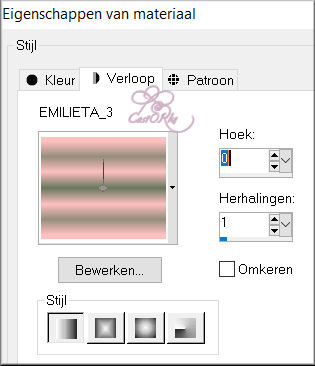
7. Aktiviere Farbverlaufswerkzeug – Fülle die Ebene mit dem Farbverlauf
8. Effekte/ Bildeffekte/ Nahloses Kacheln….mit der Standardeinstellung
9. Ebenen- Neue Rasterebene.
10. Auswahl/laden/speichern-Auswahl aus Alpha kanal laden- Auswahl- 1
11. Öffne die Tube: 2paisd3
12. Bearbeiten- Kopieren
13. Aktivieren Sie ihr Bild
14. Bearbeiten-In eine Auswahl einfügen
15. Ebenen- Neue Rasterebene.
16. Aktiviere Farbverlaufswerkzeug – Füllen sie die Auswahl mit der Hintergrundfarbe #ffffff
17. Auswahl- Ändern -Verkleinern mit 10 Px
18. Löschtaste
19. Auswahl-Auswahl aufheben
20. Ebenen- Zusammenführen- Nach unten zusammenfassen
21. Effekte - 3D Effekte - Schlagschatten mit diesen Einstellungen : 3, 3, 100, 25 Farbe schwarz
22. Wiederholen Sie den Schlagschatten im Negativ -3, -3, 100, 25 Farbe schwarz
23. Aktiviere die untere Ebene in der Ebenenpalette
24. Einstellen/Anpassen- Farbton und Sättigung-Farbton -Kolorieren : : 223 83
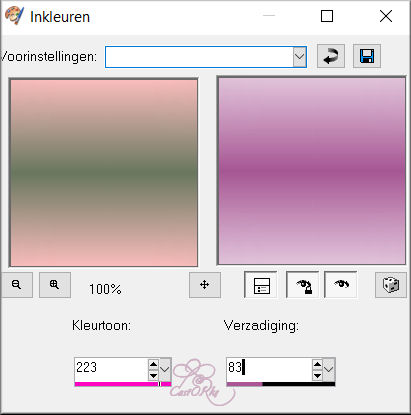
25. Anpassen/Einstellen-Unschärfe-Gaußsche Unschärfe -Radius 20 %
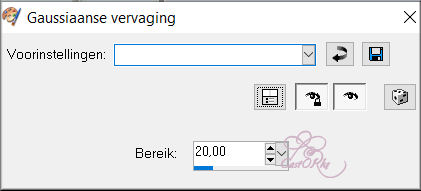
26. Auswahl-Alle auswählen
27. Ebenen- Neue Rasterebene
28. Ebenen- Anordnen- An erste Stelle verschieben
29. Effekte-3D-Effekte-Aussparung mit diesen Einstellungen
Deckfähigkeit 50
Unschärfe 100
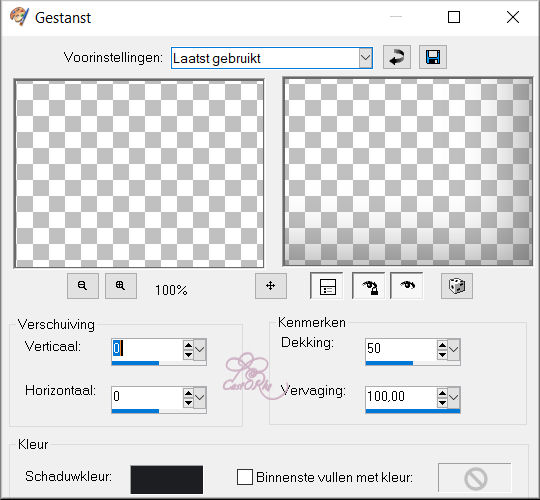
30. Auswahl- Auswahl aufheben
31. Öffne die Tube : 0_133d18_f3876d0a_XL5
32. Bearbeiten- Kopieren
33. Aktivieren Sie ihr Bild
34. Bearbeiten -Als neue Ebene einfügen.
35. Bild-Größe ändern mit 2 x 85%
Größer aller Ebene anpassen Nicht aktiviert
36. Verschieben sie es nach rechts
37. Effekte - 3D Effekte - Schlagschatten wie eingestellt.
38. Bild- Rand hinzufügen mit 10 Px -Vordergrundfarbe #ceafc3
39. Auswahl-Alle auswählen.
40. Bearbeiten- Kopieren
41. Bild- Rand hinzufügen mit 50 Px -Vordergrundfarbe #ceafc3
42. Auswahl-Umkehren
43. Ebenen- Neue Rasterebene
44. Bearbeiten-In eine Auswahl einfügen ( immer noch in Erinnerung)
45.Anpassen/Einstellen-Unschärfe-Gaußsche Unschärfe -Radius 50%.
46. Effekte- Textureffekte- Flechten mit diesen Einstellungen
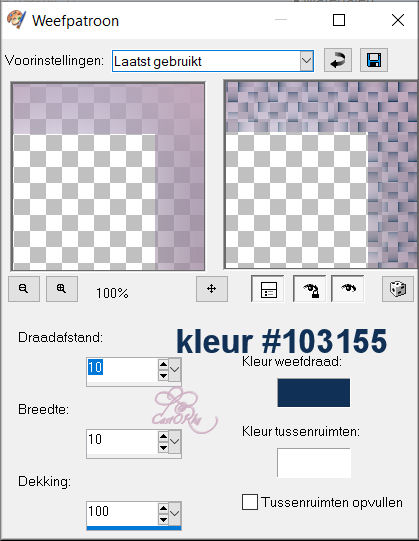
47. Anpassen- Schärfe- Stark scharfzeignen
48. Wiederhole : Anpassen- Schärfe- Stark scharfzeignen
49. Effekte- 3D Effekte- Innenfase mit diesen Einstellungen.
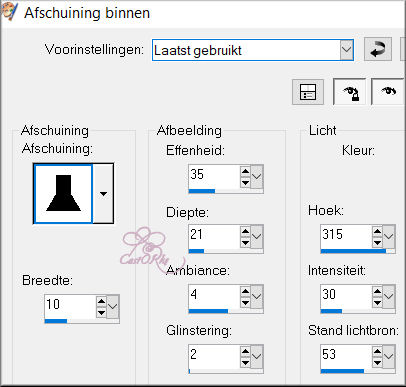
50. Auswahl-Auswahl aufheben.
51. Bild- Rand hinzufügen mit 10 Pixels -Vordergrundfarbe #ceafc3
52.Öffne die Tube : CAL-2972-081918
53. Bearbeiten- Kopieren
Aktivieren Sie ihr Bild
Bearbeiten -Als neue Ebene einfügen
54.Sie können die Tube nach eigenen Wünschen platzieren
55. Wasserzeichen entfernen
56. Effekte - 3D Effekte - Schlagschatten wie eingestellt.
57. Bild - Größe ändern-Verkleinern mit 800 pixels Breite.
Größer aller Ebene anpassen aktiviert
58. Platzieren Sie Ihr Wasserzeichen
59.Speichern als JPG
Ich bin neugierig auf Ihre Arbeit. Bitte senden Sie sie mir in
Originalgröße zu.
Ich stelle es unten als Beispiel ein.
Bitte geben Sie Ihren Namen sowie die Nummer und den Titel der
Lektion an.
Haben Sie Fragen? Sie können mir jederzeit mailen ? Mail me
Das Kopieren der gesamten Lektion oder von Teilen davon ist verboten.
Die Lektionen sind bei TWI registriert
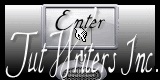
©Webdesign Diane



